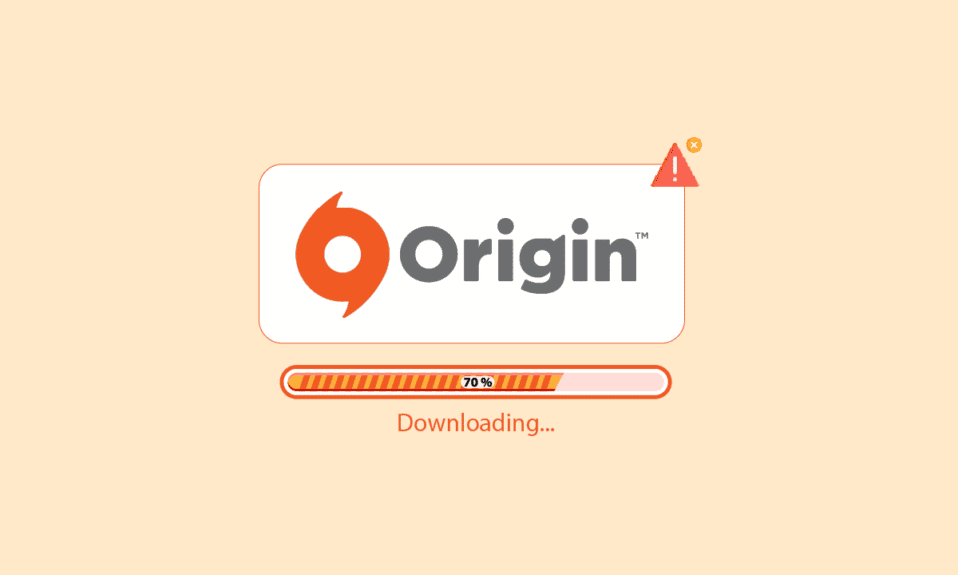
Origin是一个热门的在线游戏平台,拥有数百万款游戏供玩家下载和体验。它支持Windows、macOS、Android和iOS等多种操作系统。然而,如同所有应用和游戏平台,Origin也难免出现各种错误和问题。一些用户反映在启动、更新或连接服务器时,Origin会卡在恢复下载的界面。如果你也遇到相同困扰,本指南将为你提供简单有效的解决方法,帮助你摆脱下载卡住的难题。
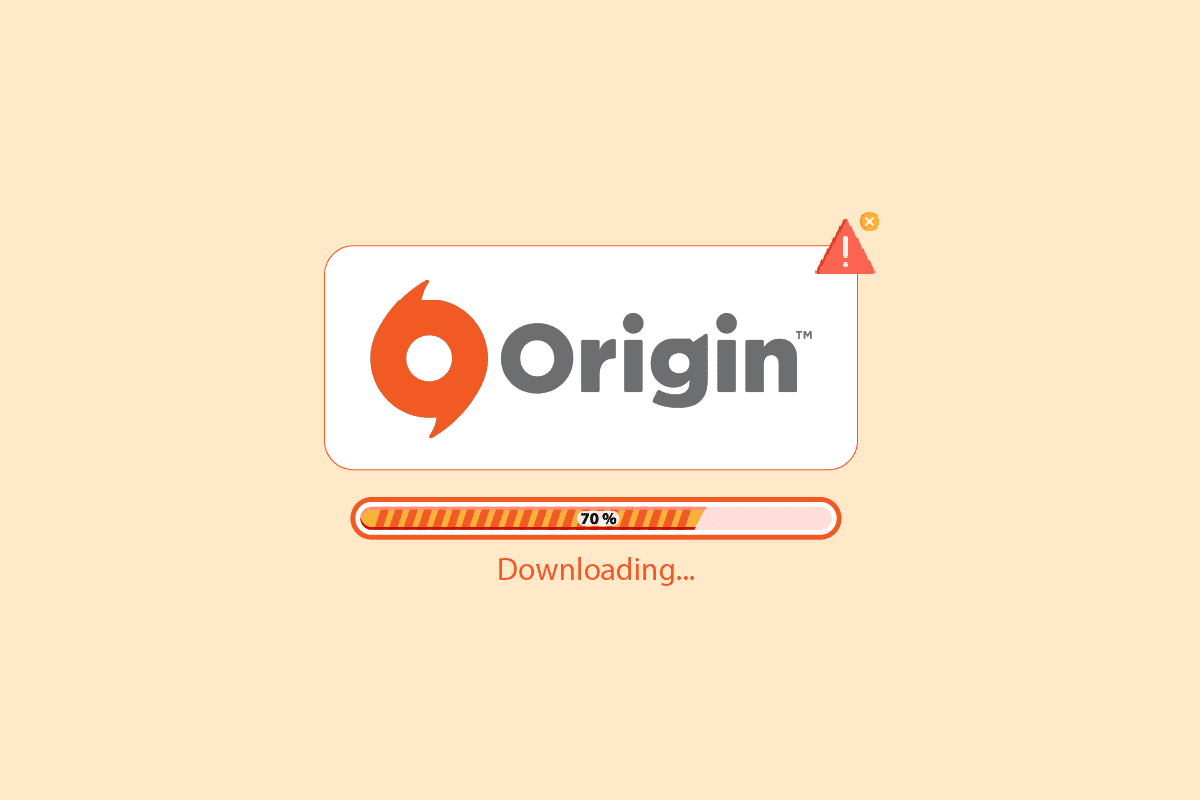
修复 Windows 10 中 Origin 下载卡住的问题
导致Origin下载卡住的原因有很多,以下是一些常见因素:
- 操作系统和系统驱动程序版本过旧。
- 防病毒软件可能在某些情况下阻止对系统资源的访问,即使该程序已被列入白名单。
- 恶意软件、损坏的Origin安装文件或游戏文件。
- 网络连接不稳定或速度不足。
- 未以管理员权限运行游戏。
- 后台进程干扰游戏运行。
- 代理服务器的干扰。
- 电脑上过时的.NET Framework或其他冲突的应用程序。
通过对大量在线报告和故障排除指南进行分析,我们总结出一系列有效的解决策略,帮助你解决Origin下载卡住的问题。请按照以下顺序操作,以获得最佳效果。
方法一:基础排查步骤
在尝试高级方法之前,我们先从一些基本的排查步骤入手,这些步骤有助于解决问题。
1A. 重启电脑
如果你的电脑出现临时性错误,可能会导致Origin下载卡住。重启计算机是解决这类问题的简单方法,具体操作如下:
1. 同时按下 Windows + D 键,返回桌面。
2. 接着,同时按下 Alt + F4 键。
3. 在下拉菜单中选择“重新启动”选项,然后点击“确定”。
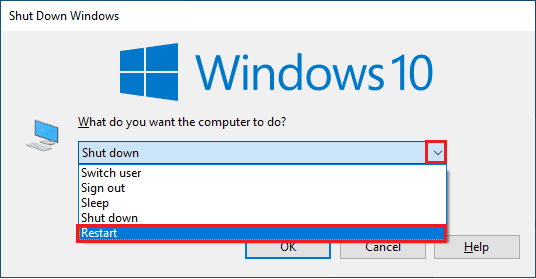
1B. 更新 Windows 系统
如果Windows系统存在错误,导致Origin下载卡住,更新系统或许可以解决问题。如果你不熟悉Windows 10系统的更新,请参考相关教程,按照步骤更新系统。
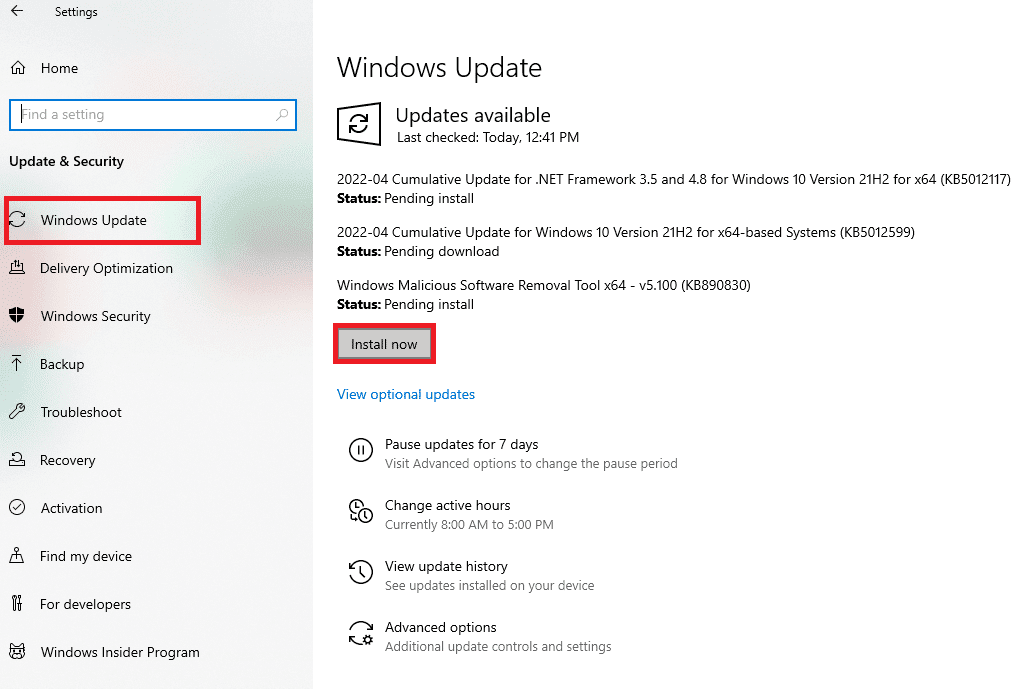
更新完成后,检查问题是否已解决。
1C. 关闭后台运行的应用程序
许多应用程序可能在后台运行,这将占用大量CPU资源和内存空间,导致系统性能下降,甚至引起下载卡住的问题。请参考相关指南,关闭以下可能消耗电脑资源的进程:
- Razer Cortex
- NVIDIA GeForce Experience
- Uplay
- Xbox Windows 应用
- Discord
- MSI Afterburner
- Rivatuner Statistics/Server
- ReShade
- AMD Wattman
- 碎片
- AB叠加
- 华硕声波雷达
- 英伟达影戏
- AverMedia 流媒体引擎
- Steam
- 雷蛇突触
- OBS
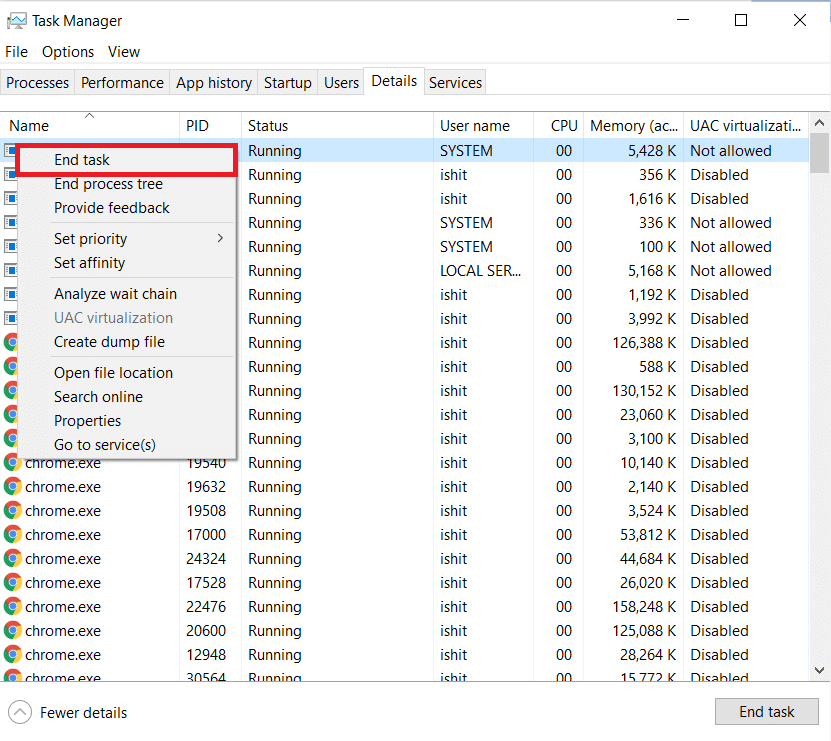
1D. 检查 Origin 服务器状态
如果重启电脑未能解决下载问题,请检查Origin服务器状态。按照以下步骤检查:
1.访问DownDetector官网。
2A. 如果服务器端没有问题,你会看到“用户报告表明Origin当前没有问题”的消息。
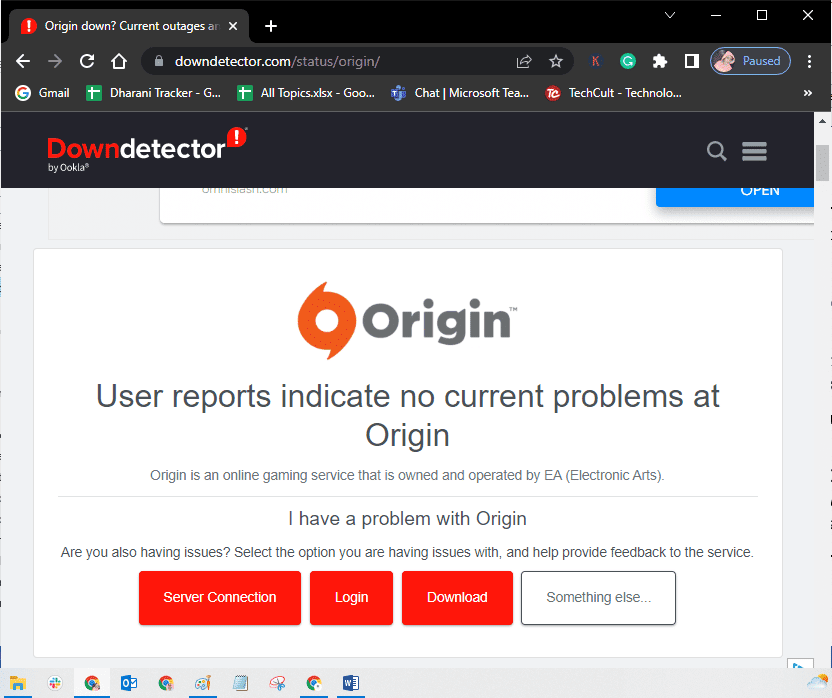
2B. 如果看到其他消息,则需要等待服务器端问题解决。
1E. 确保网络连接稳定
如果你的网络连接不稳定或速度不足,也可能导致Origin下载卡住。电脑和路由器之间的障碍物也可能导致问题。你可以通过Speedtest进行网络测速。

请确保你的网络符合以下标准:
- 如果网络信号弱,请清除路由器之间的障碍物。
- 避免多个设备同时连接同一网络,这可能会降低网速。
- 优先购买经过互联网服务提供商(ISP)验证的路由器或调制解调器。
- 避免使用老旧、损坏的电缆,必要时更换。
- 确保调制解调器和路由器之间的电线连接正常。
如果遇到互联网连接问题,请参考相关指南进行故障排除。
1F. 禁用代理服务器
不正确的Windows网络设置可能导致Origin下载卡住。如果你使用了VPN或代理服务器,请按照相关教程禁用它们。
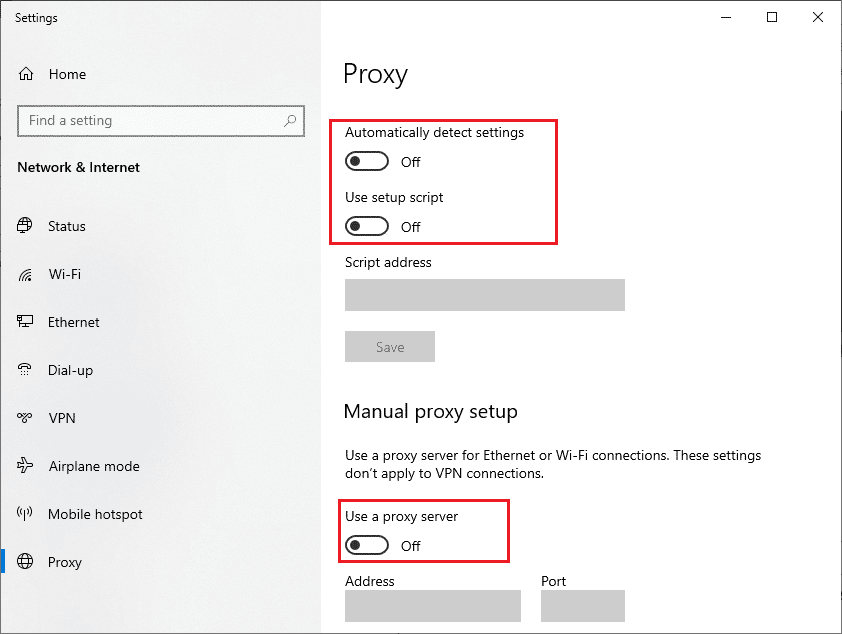
禁用代理服务器和VPN客户端后,检查问题是否解决。如果问题仍然存在,请尝试下一个方法。
方法二:以管理员身份运行 Origin
Origin需要管理员权限才能访问某些文件和服务。如果你没有管理员权限,可能导致下载卡住。按照以下步骤以管理员身份运行Origin:
1. 按下Windows键,输入“Origin”,然后点击“打开文件位置”。
注意:如果看不到“打开文件位置”选项,请点击向下箭头图标查看。
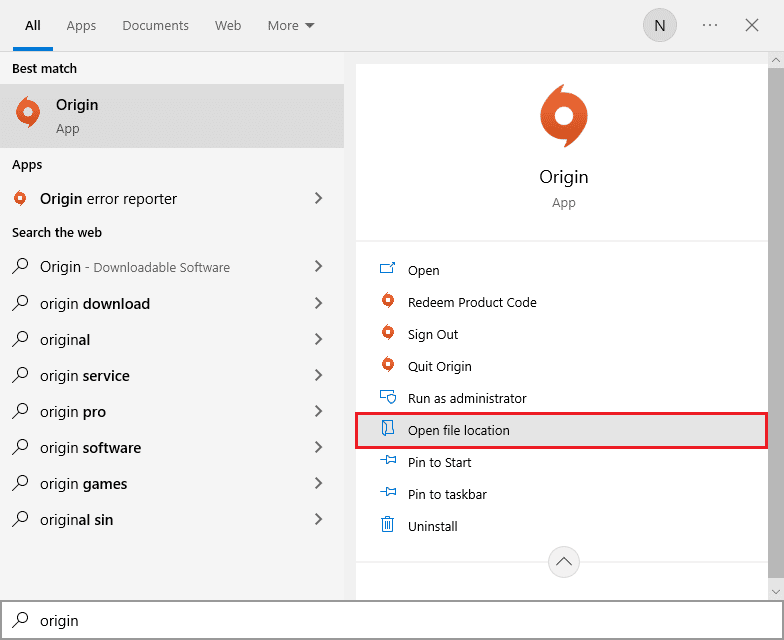
2. 右键点击Origin的可执行文件。
3. 点击“属性”选项。
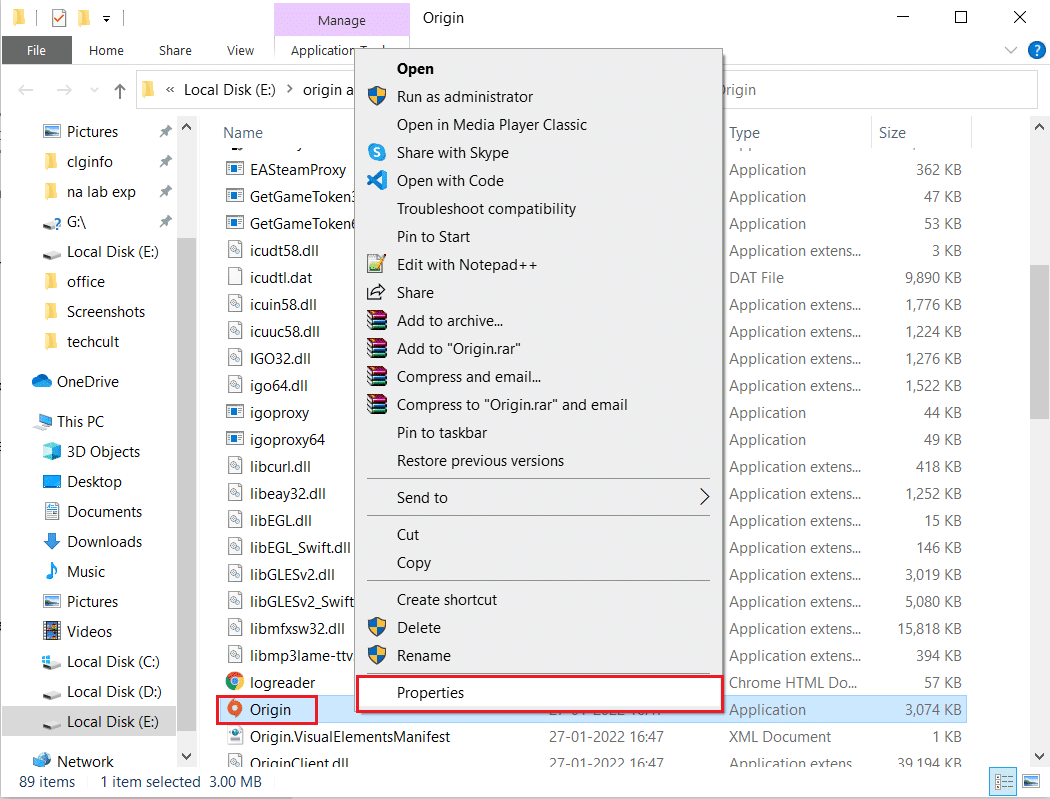
4. 在“属性”窗口中,切换到“兼容性”标签,然后勾选“以管理员身份运行此程序”复选框。
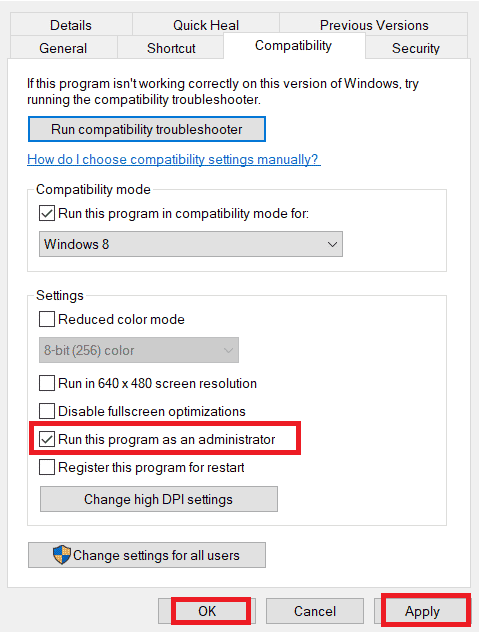
5. 最后,点击“应用”,然后点击“确定”保存更改。检查问题是否解决。
方法三:重启 Origin 进程
重启Origin进程是解决下载卡住问题的另一种方法,具体操作如下:
1. 按下 Ctrl+Shift+Esc 键,打开任务管理器。
2. 在“进程”标签下找到并选择Origin任务。
3. 点击“结束任务”。
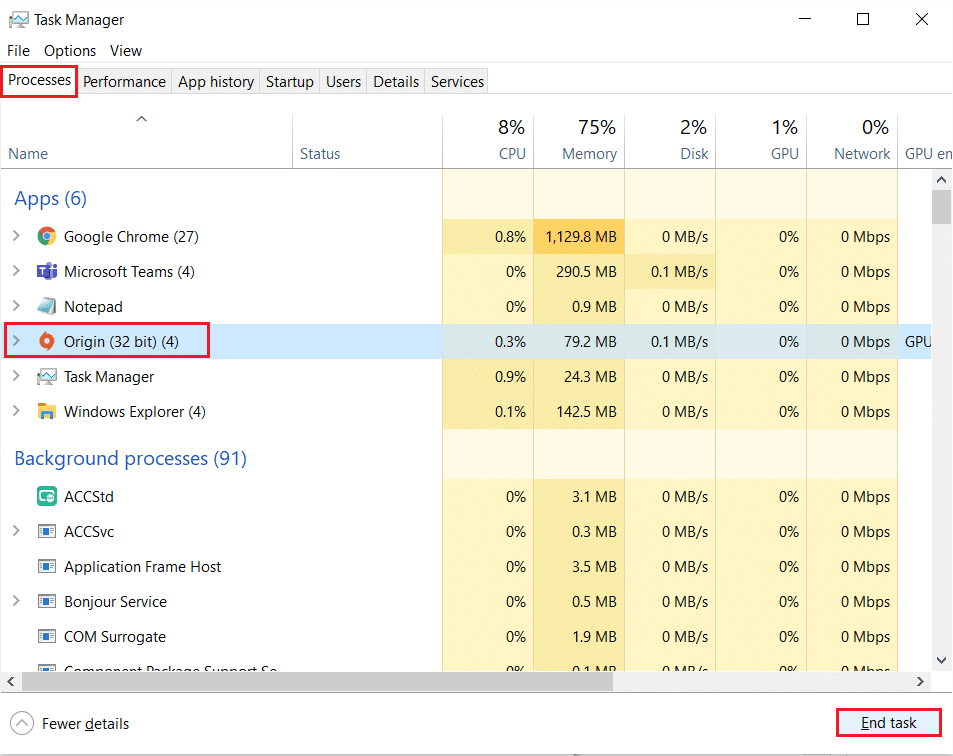
4. 按照方法二的步骤,以管理员身份启动Origin。
方法四:清除 Origin 缓存文件
按照以下步骤删除Origin的临时缓存文件,这可能有助于解决下载卡住的问题:
1. 按下Windows键,输入“%appdata%”,然后点击“打开”。这将打开AppData漫游文件夹。
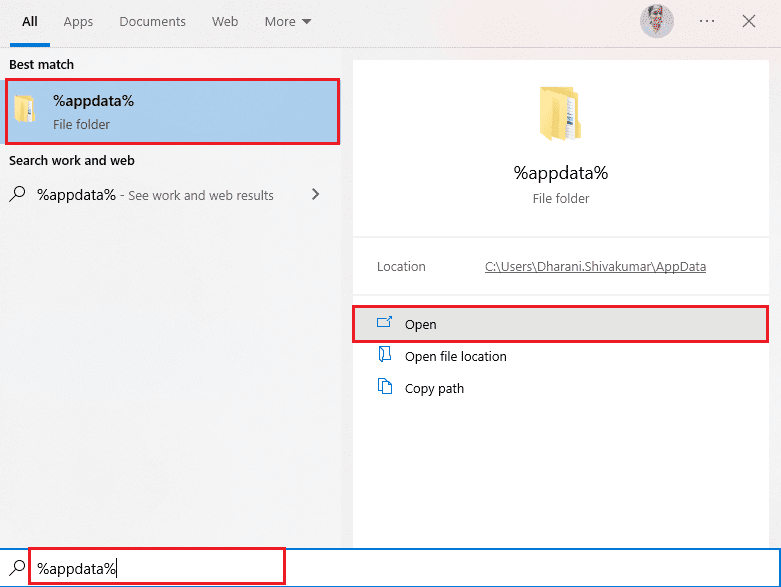
2. 右键点击Origin文件夹,选择“删除”选项。
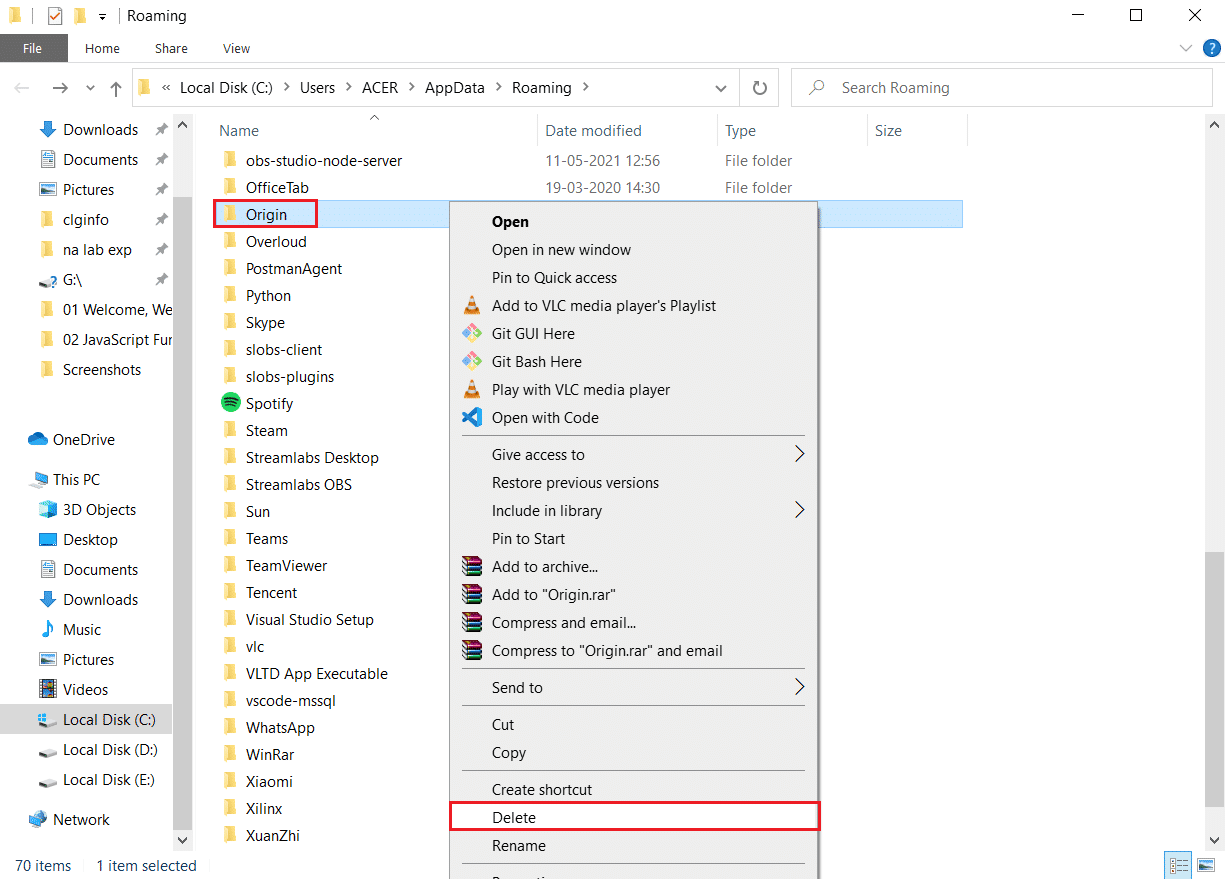
3. 点击“开始”,输入“%programdata%”,然后点击“打开”。
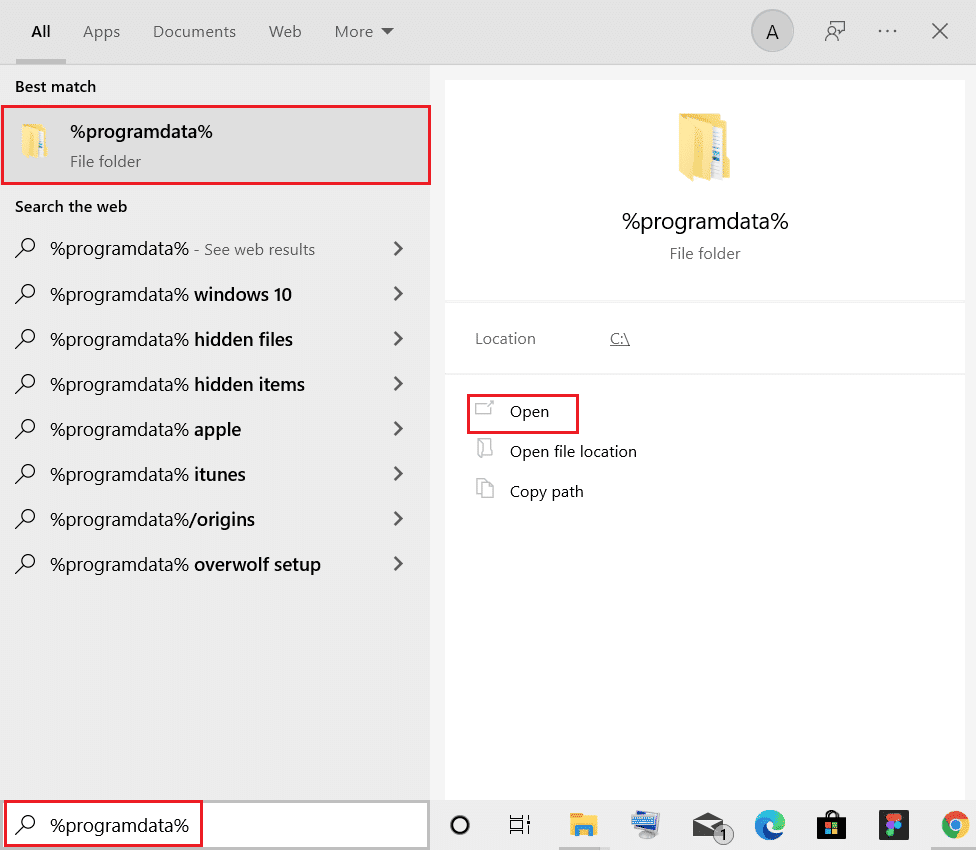
4. 找到Origin文件夹,删除除LocalContent文件夹外的所有文件,因为该文件夹包含游戏数据。
5. 重启电脑。
方法五:调整 Origin 游戏内设置
如果问题依然存在,请尝试调整游戏内设置,具体操作如下:
1. 按下Windows键,输入“Origin”,然后点击“打开”。
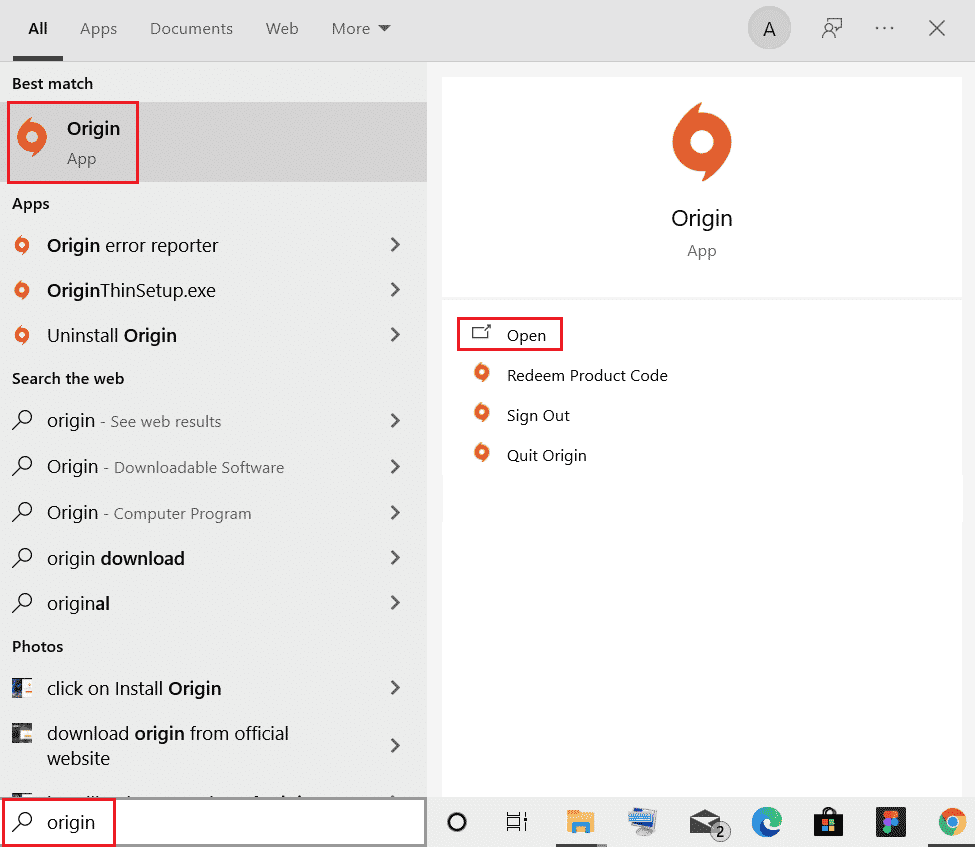
2. 输入你的凭据,登录EA账户。
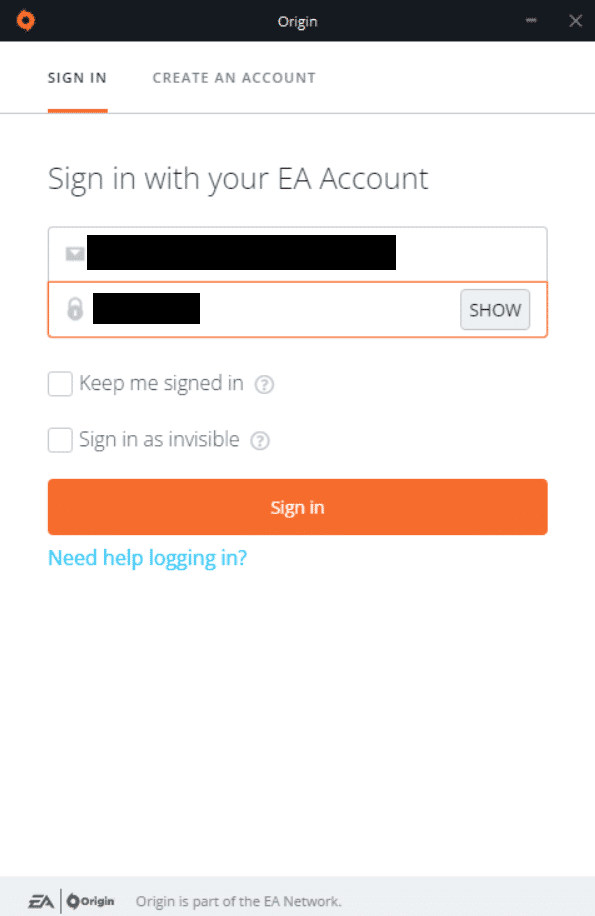
3. 点击左上角的Origin菜单。
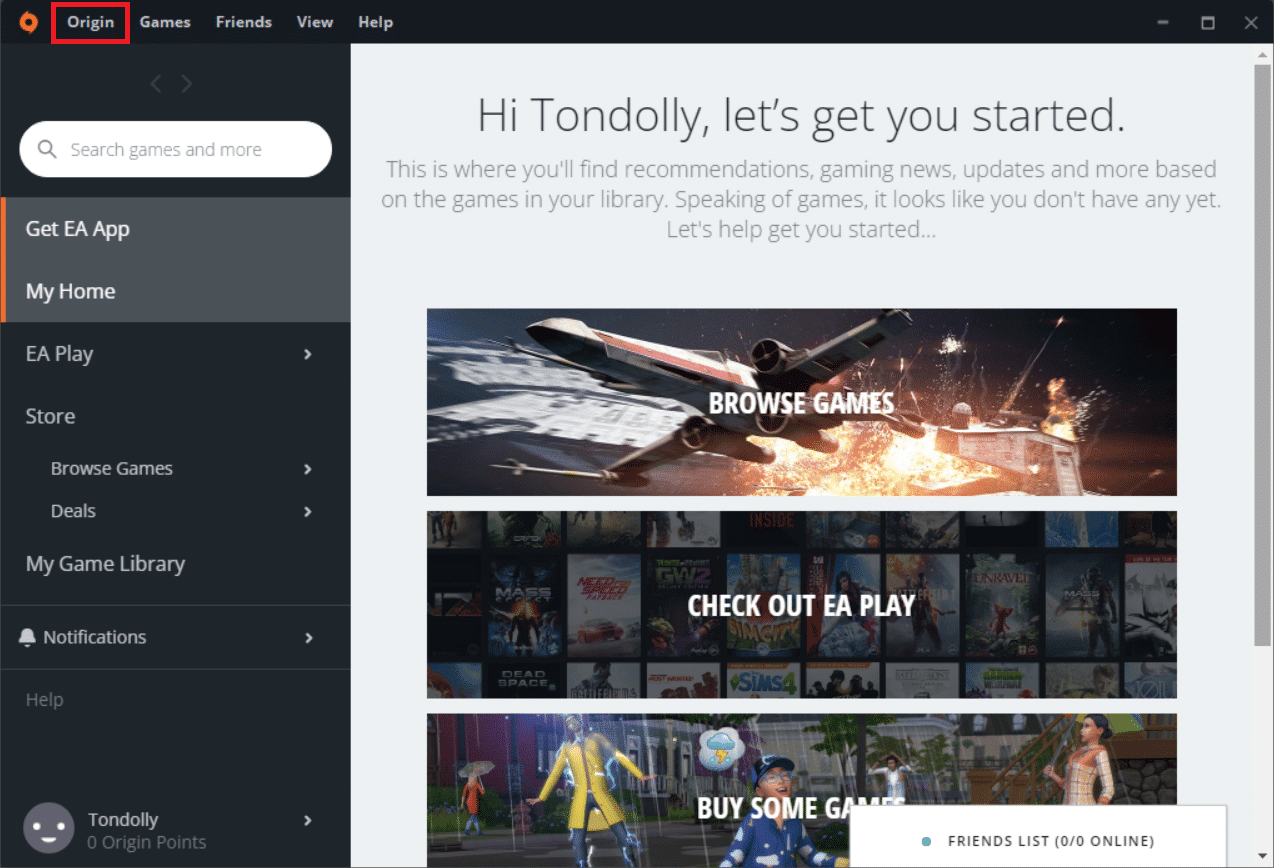
4. 从下拉菜单中选择“应用程序设置”。
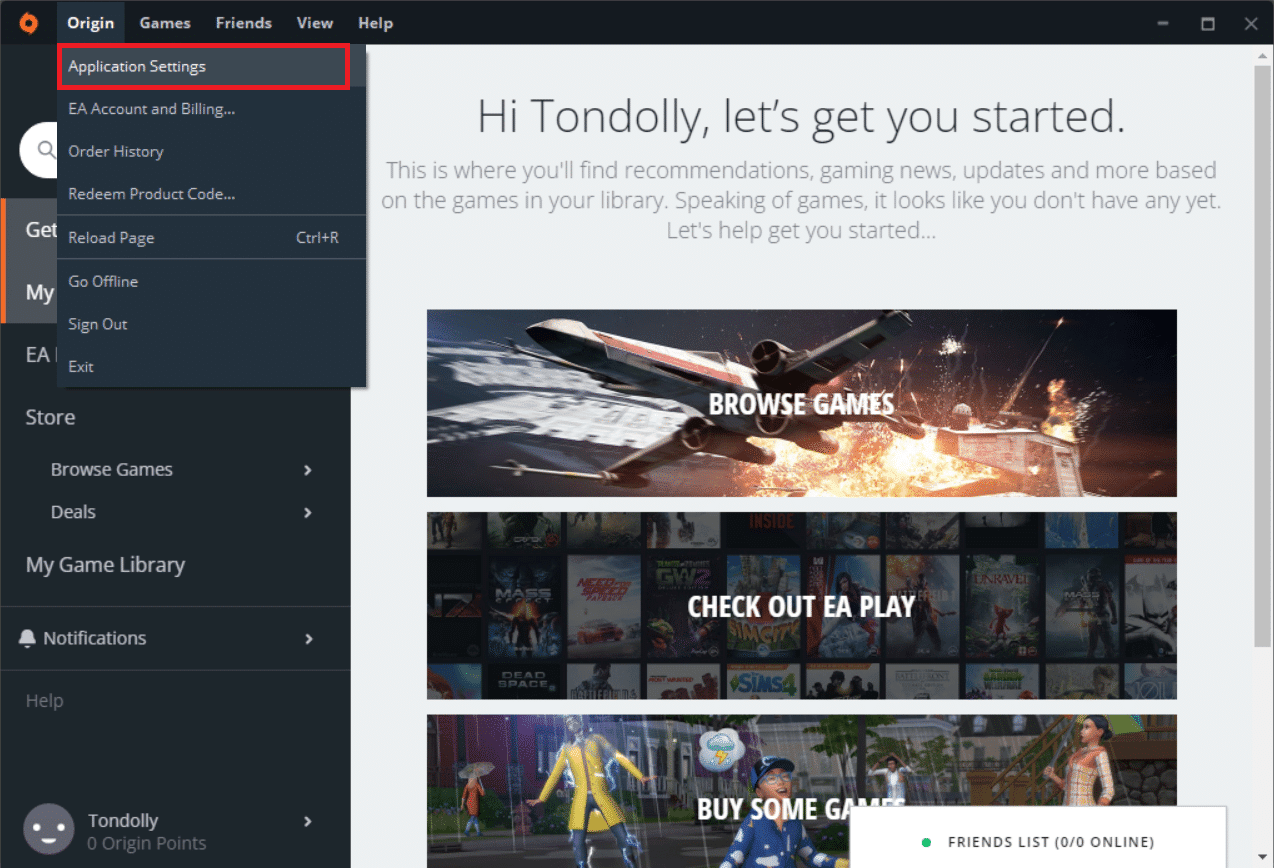
5. 启用“在游戏中启用Origin”的开关。
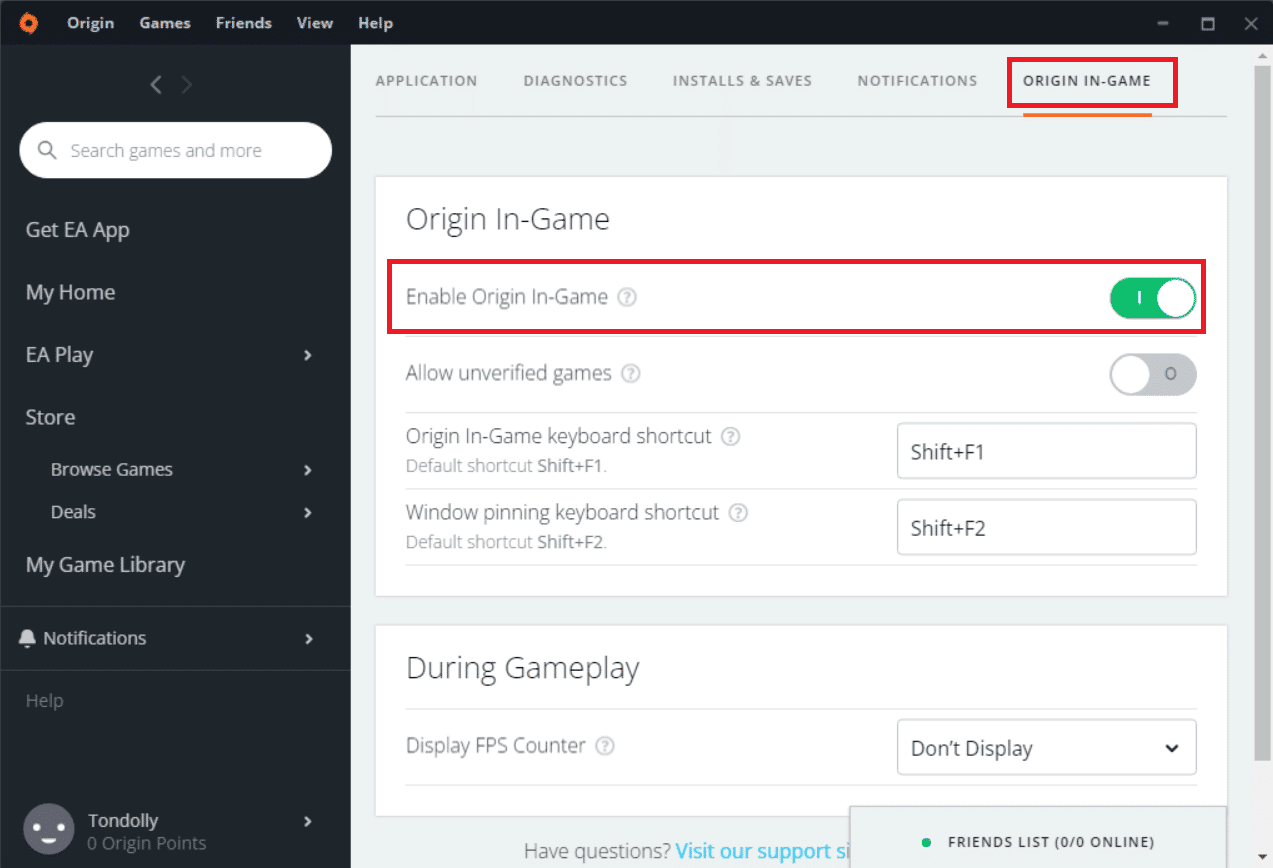
方法六:切换到 Origin 客户端 Beta 版
如果调整游戏内设置无法解决问题,请尝试切换到Origin客户端Beta版。具体操作步骤如下:
1. 按下Windows键,输入“Origin”,然后点击“打开”。
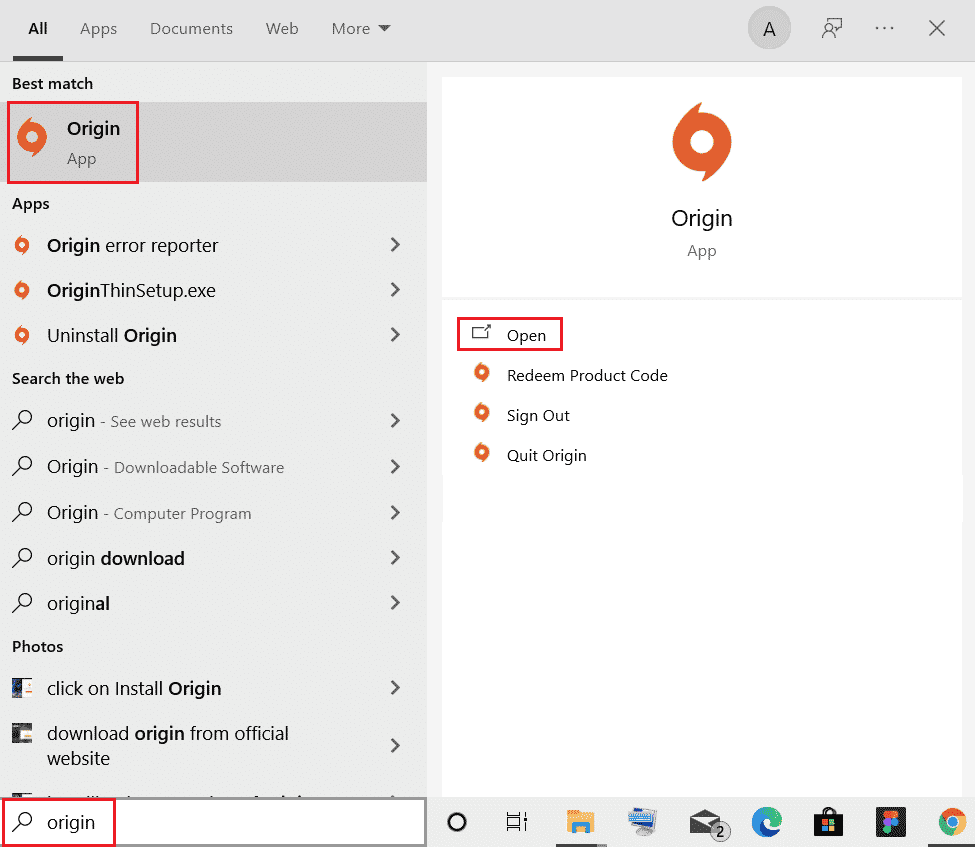
2. 登录你的账户。
3. 点击屏幕左上角的Origin菜单。
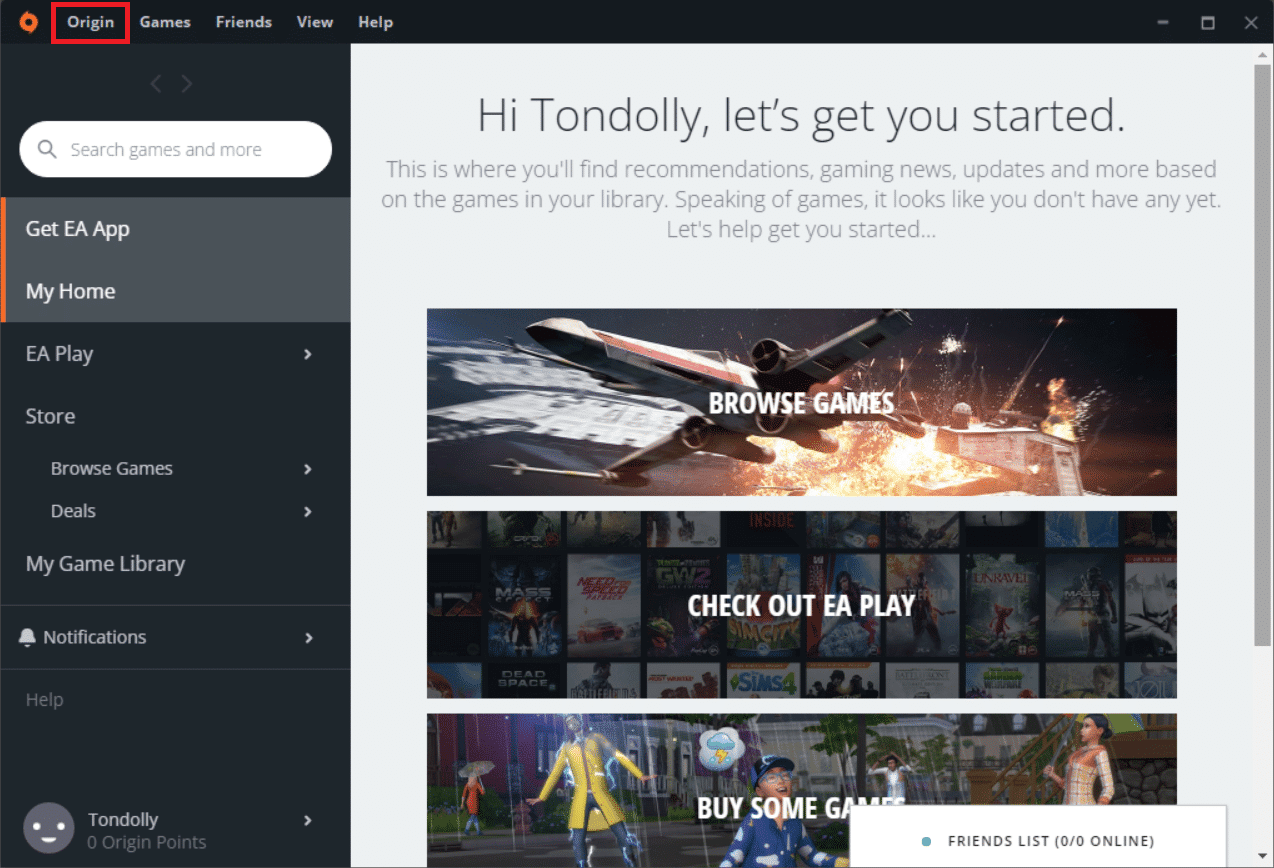
4. 选择“应用程序设置”。
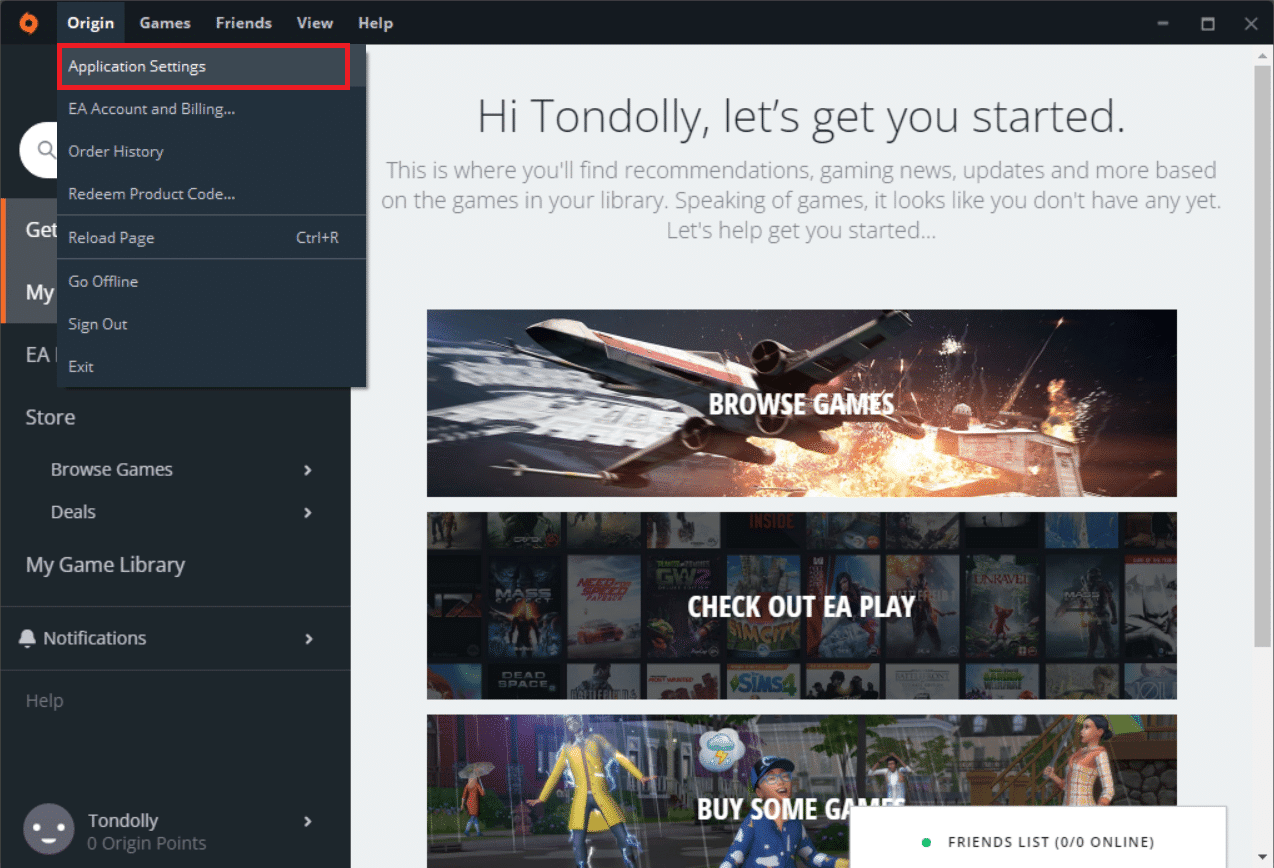
5. 转到“应用程序”选项卡,启用“客户端更新”下的“参与Origin客户端测试版”开关。
6. 切换到Beta版后,重启Origin客户端。
方法七:更新或回滚显卡驱动程序
电脑中的所有显卡驱动程序必须兼容且为最新版本,以保证流畅的游戏体验。
选项一:更新显卡驱动程序
如果你的电脑使用的是过时的显卡驱动程序,你需要更新所有驱动程序。你可以手动更新或使用第三方软件。请参考相关指南,了解手动更新驱动程序的方法。
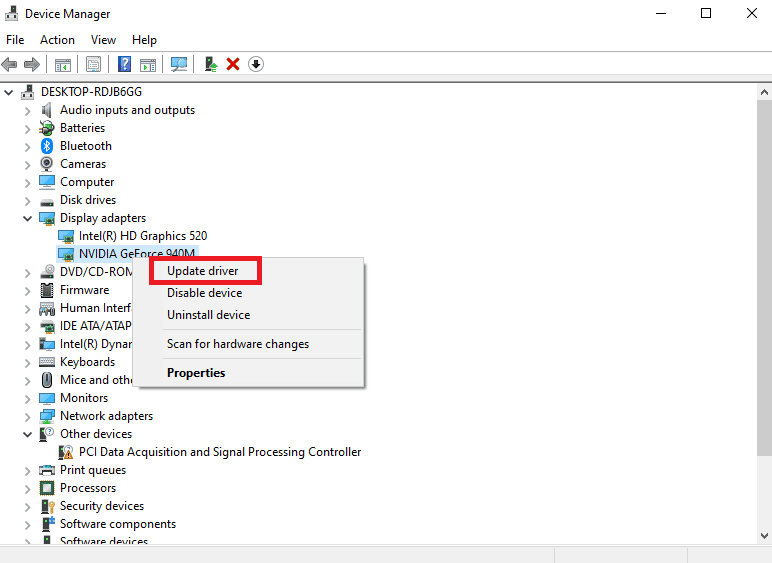
选项二:回滚显卡驱动程序
如果当前版本的显卡驱动程序与游戏不兼容,更新或重新安装驱动程序可能无效。你可以按照相关指南,将驱动程序回滚到之前的版本。
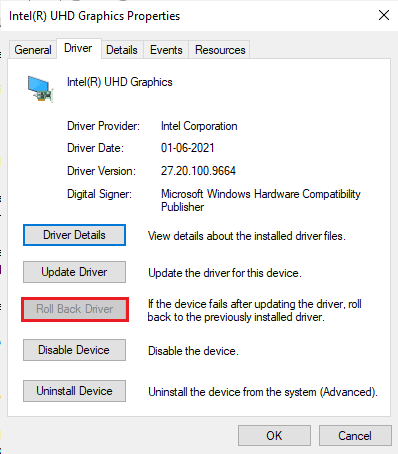
方法八:重新安装显卡驱动程序
如果在更新驱动程序后问题仍然存在,请重新安装设备驱动程序以解决兼容性问题。请参考相关指南,了解如何在Windows 10上卸载和重新安装驱动程序。
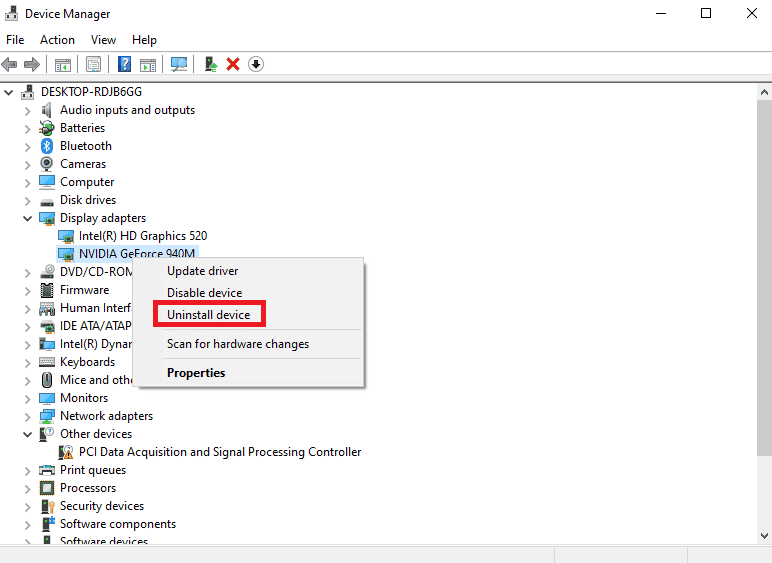
重新安装显卡驱动程序后,检查是否可以正常运行游戏,不再出现下载卡住的问题。
方法九:更新 .NET Framework
Windows 10电脑上的.NET Framework对于现代应用程序和游戏的正常运行至关重要。许多游戏具有自动更新.NET Framework的功能,但如果你的电脑提示更新,你可以手动安装最新版本,以修复Origin下载卡住的问题。具体操作如下:
1. 从微软官方网站检查.NET Framework的更新。
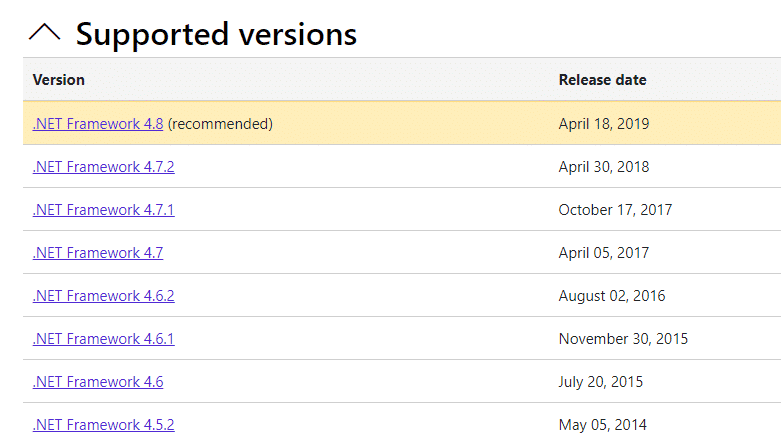
2. 如果有更新,请点击相应的链接,然后点击“下载.NET Framework 4.8 Runtime”选项。
注意:不要点击下载“.NET Framework 4.8 Developer Pack”,因为它是由软件开发者使用的。
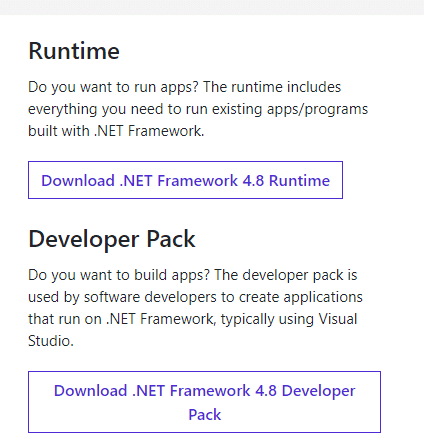
3. 双击下载的文件,按照屏幕提示安装.NET Framework。安装完成后,检查问题是否解决。
方法十:在防火墙中添加排除项
Windows防火墙或防病毒软件可能会阻止Origin。你可以为Origin添加排除项,以解决下载卡住的问题。
选项一:通过 Windows 安全中心
1. 按下Windows键,输入“病毒和威胁防护”,然后点击“打开”。

2. 点击“管理设置”。
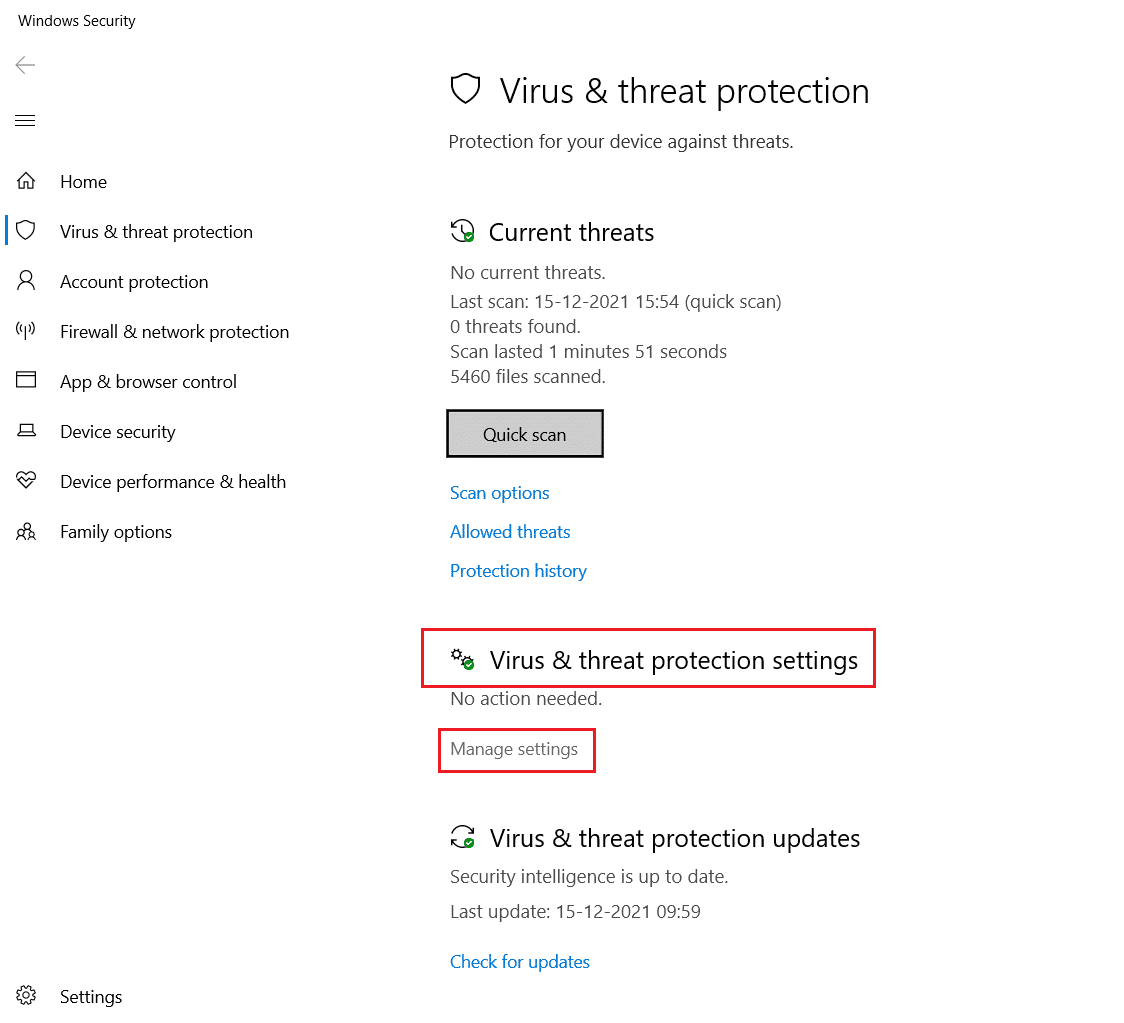
3. 点击“添加或删除排除项”。
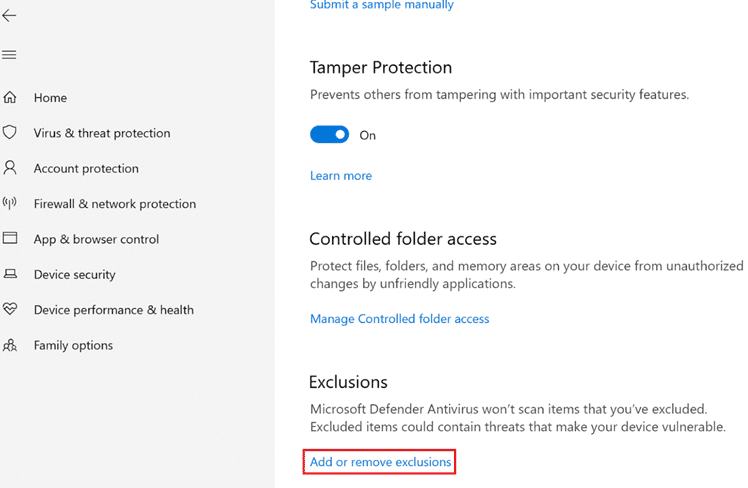
4. 在“排除项”标签中,选择“添加排除项”,点击“文件”。
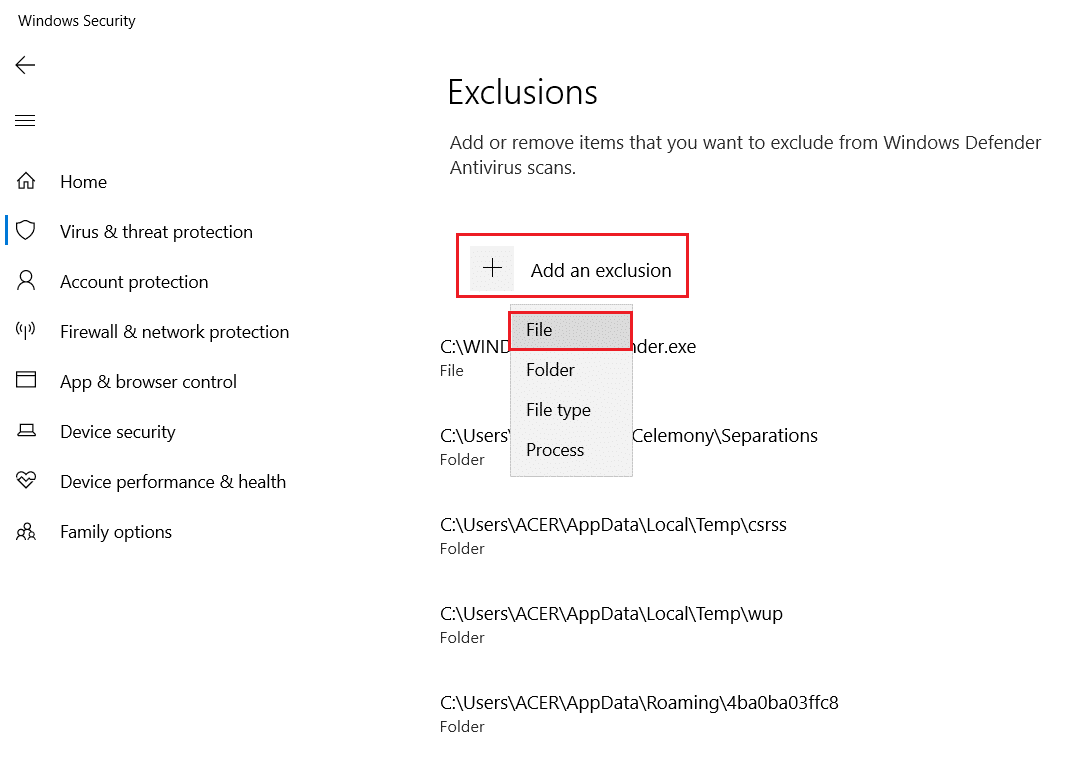
5. 导航到Origin安装目录,选择Origin文件。
6. 等待工具添加到安全套件中,就可以正常使用Origin了。
选项二:通过第三方杀毒软件
注意:这里以Avast Free Antivirus为例,请根据你使用的防病毒软件进行操作。
1. 启动Avast Antivirus,点击右上角的菜单选项。

2. 在下拉菜单中点击“设置”。
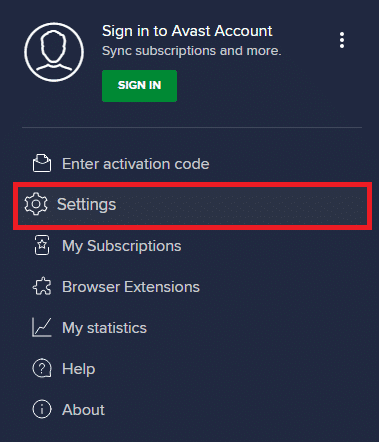
3. 在“常规”菜单中,找到“阻止和允许的应用程序”。
4. 点击“允许的应用程序列表”下的“允许应用程序”。
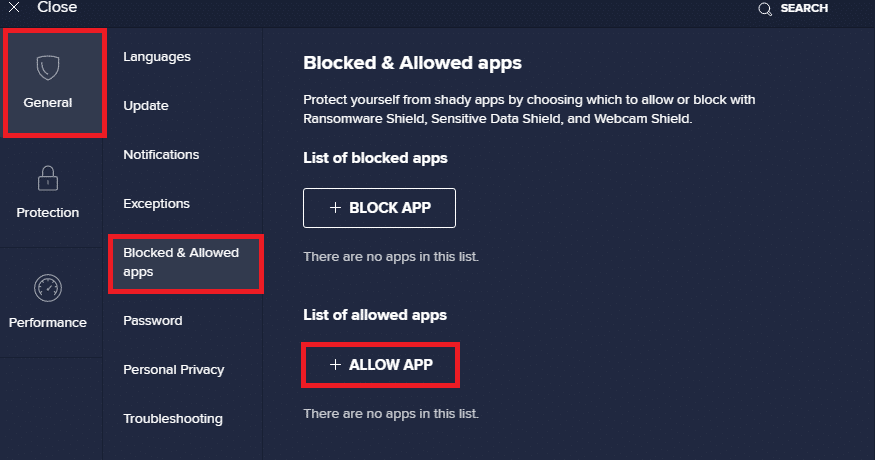
5. 点击“添加”,添加Origin的应用程序路径到白名单中。
注意1:或者,你可以点击“选择应用程序路径”,浏览Origin应用程序,然后点击“添加”按钮。
注意2:这里以App Installer为例。
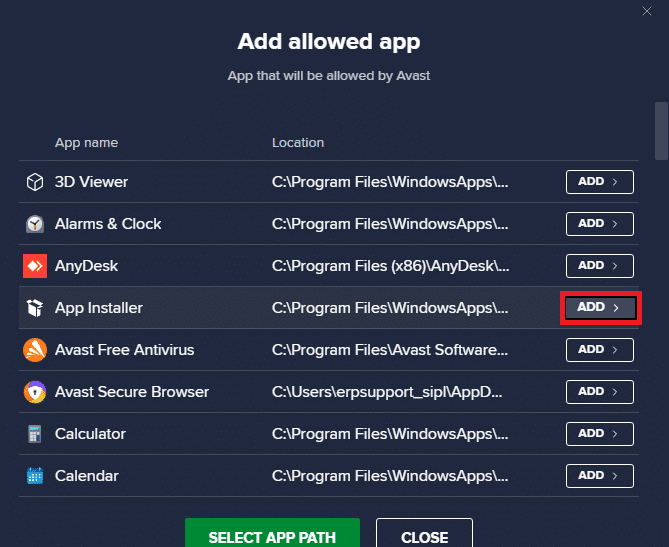
方法十一:禁用 Dx12
一些用户建议在Origin中禁用DX12,这有助于解决下载卡住的问题。这里以《战地》游戏为例,介绍如何禁用DX12。如果在其他游戏中遇到同样的问题,步骤类似。
1. 同时按下Windows + E 键,打开文件资源管理器。
2. 导航到以下路径。
C:UsersUSERNAMEDocumentsMyGamesBattlefield 4settings
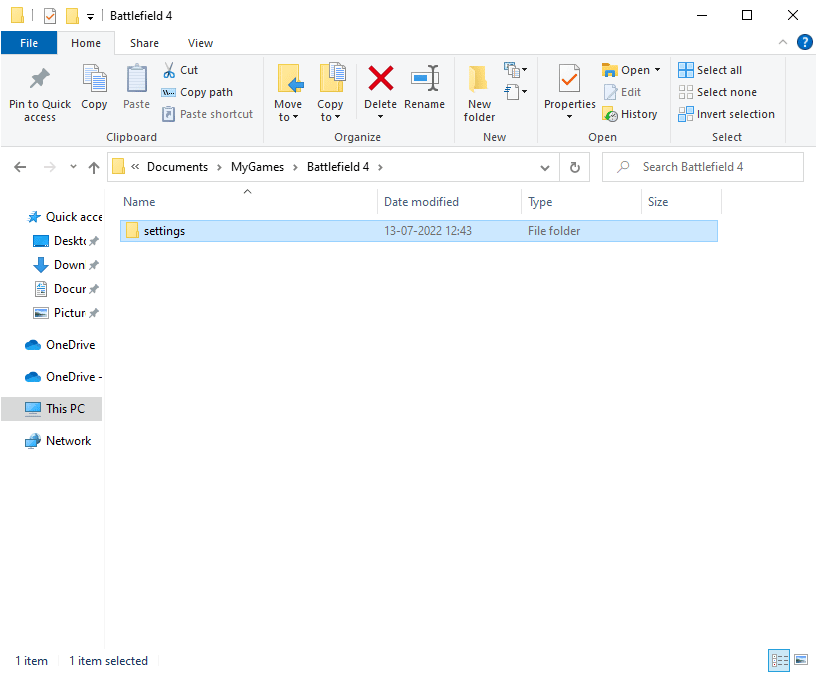
3. 右键点击“PROFSAVE_profile”文件,选择“打开方式”。
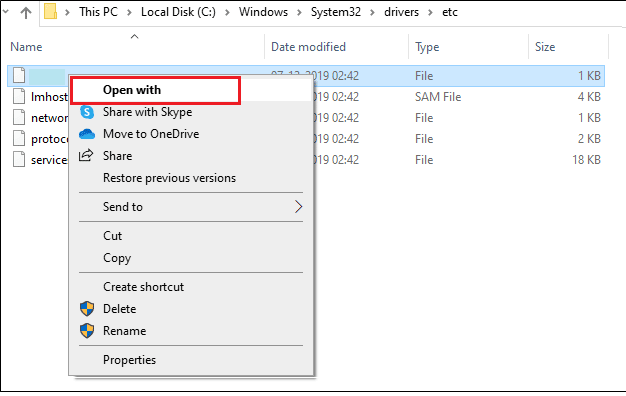
4. 从列表中选择“记事本”,然后点击“确定”。
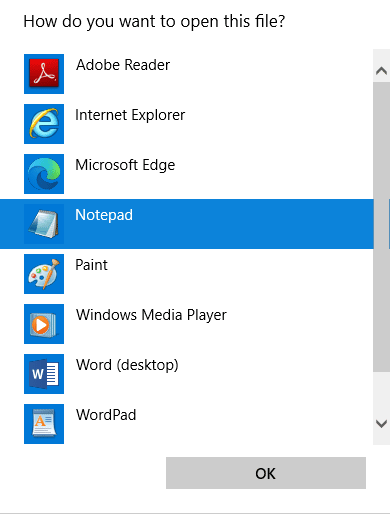
5. 在文件中搜索“Dx12Enabled”,将其值从1更改为0,然后按下Ctrl + S键保存更改。
重启Origin并检查问题是否解决。
方法十二:在安全模式下卸载冲突的应用程序
某些应用程序可能会干扰Origin运行。为了解决这个问题,你需要在安全模式下启动Windows 10。Windows的安全模式会关闭所有非必要任务,并使用最稳定的驱动程序运行。在安全模式下,你可以找到与Origin冲突的应用程序。
请参考相关指南,了解如何在Windows 10中启动安全模式。在安全模式下,检查是否仍然存在问题。
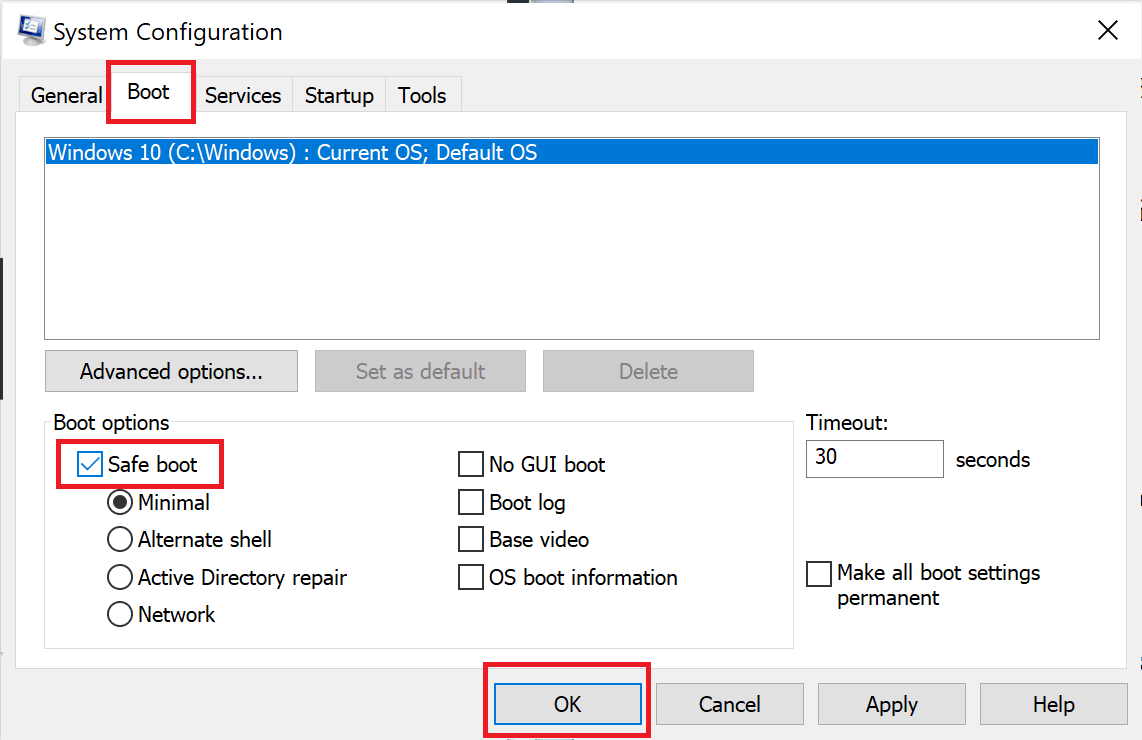
如果在安全模式下问题消失,请卸载你最近安装的任何程序或应用程序。
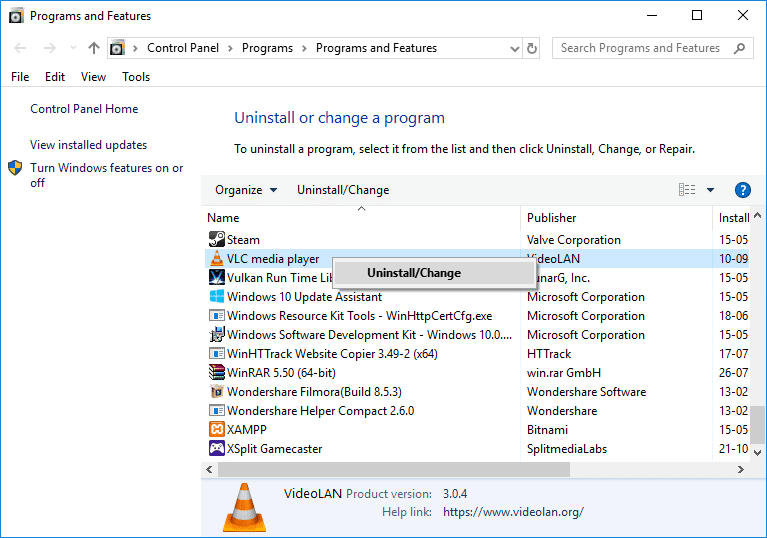
方法十三:重新安装 Origin
如果以上方法都无法解决问题,请尝试卸载并重新安装Origin。重新安装可以解决与软件相关的常见故障。具体步骤如下:
1. 按下Windows键,输入“控制面板”,然后点击“打开”。

2. 设置“查看方式”为“类别”,然后点击“程序”菜单下的“卸载程序”。
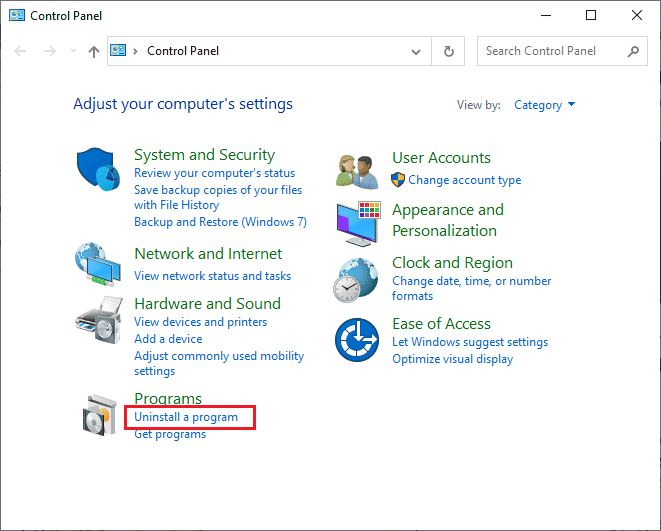
3. 从列表中选择“Origin”,然后点击“卸载”。
4. 再次点击“卸载”进行确认。
5. 在Origin卸载向导中,点击“卸载”按钮。
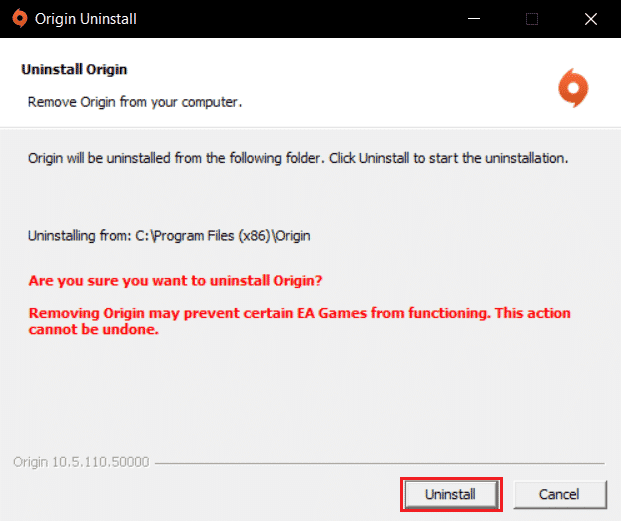
6. 等待Origin卸载过程完成。
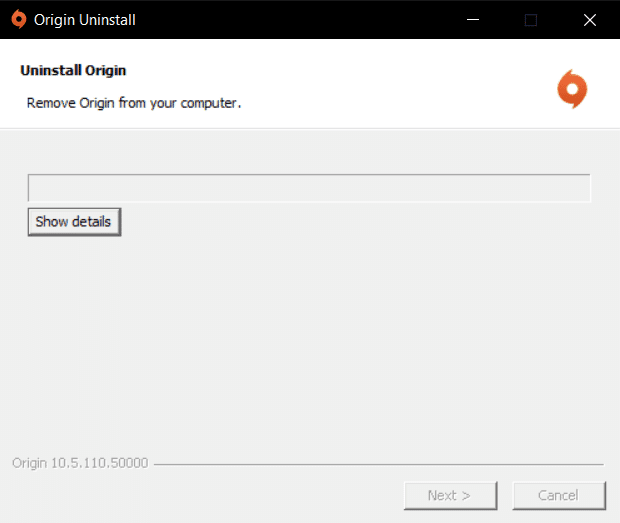
7. 点击“完成”从设备中删除该应用程序,然后重启计算机。

8. 从官方网站下载Origin,点击“下载Windows”按钮。
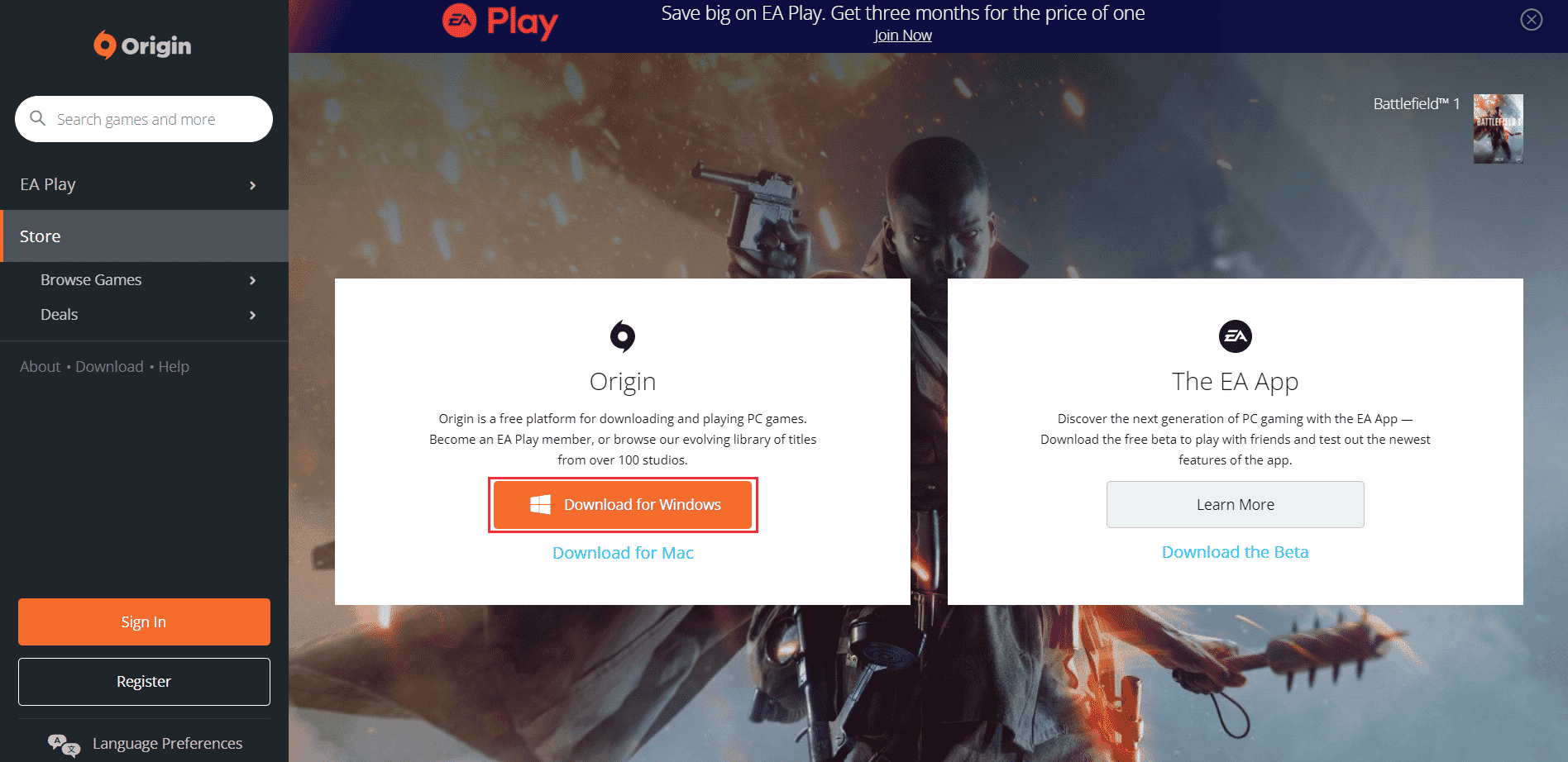
9. 下载完成后,双击运行下载的文件。
10. 点击“安装Origin”。
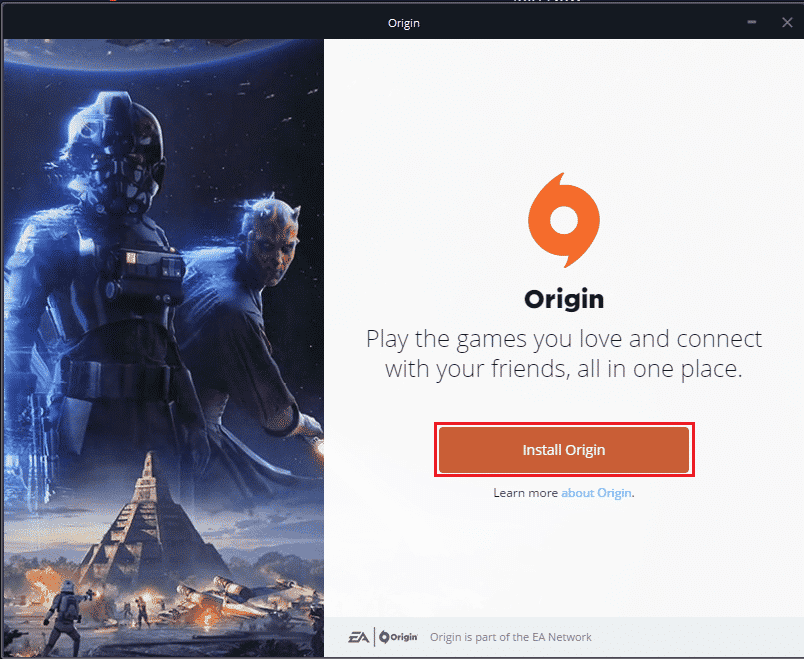
11. 选择安装位置,并根据需要修改其他选项。
12. 勾选接受最终用户许可协议,然后点击“继续”。
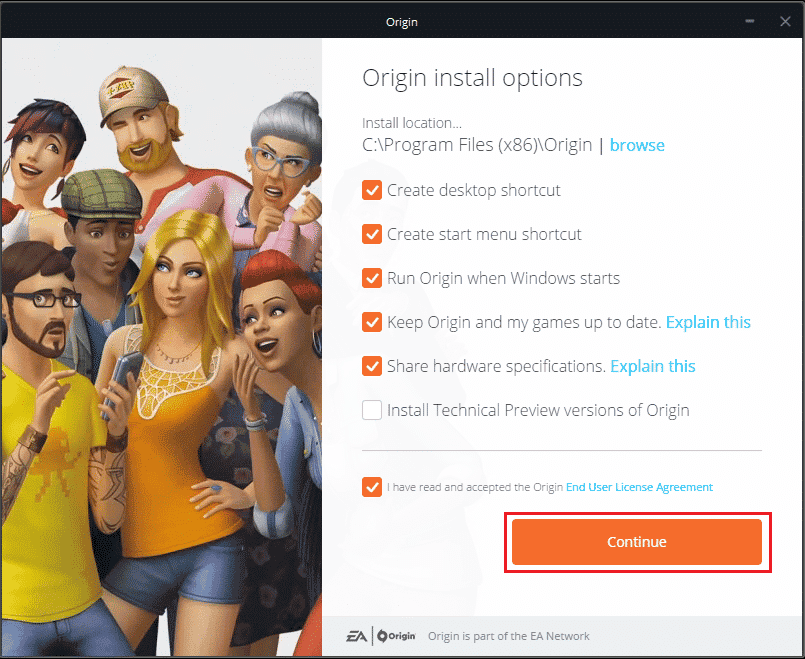
13. 安装最新版本的Origin。
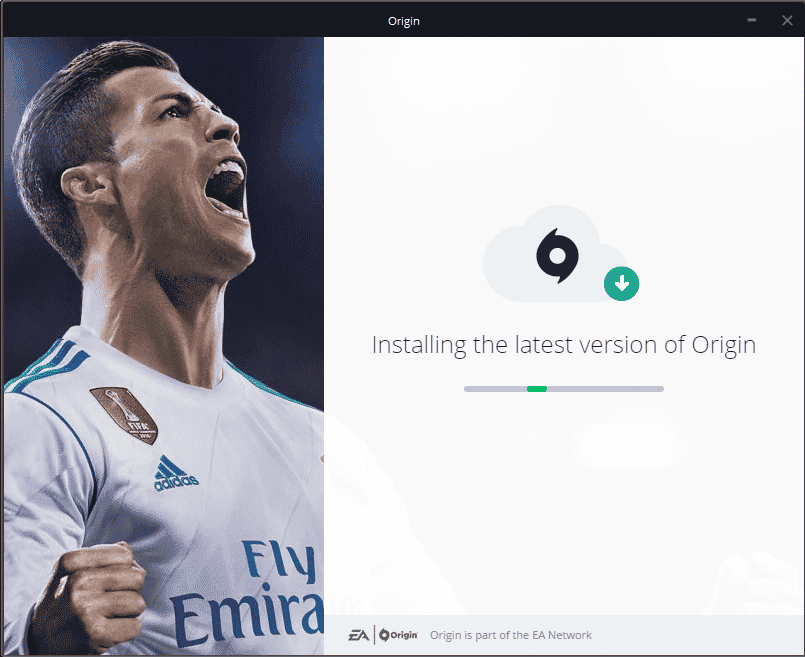
14. 最后,登录你的EA账户,开始游戏。
如果上述方法都无法解决问题,请参考相关指南,了解如何在不丢失数据的情况下重置Windows 10,并检查是否有效。
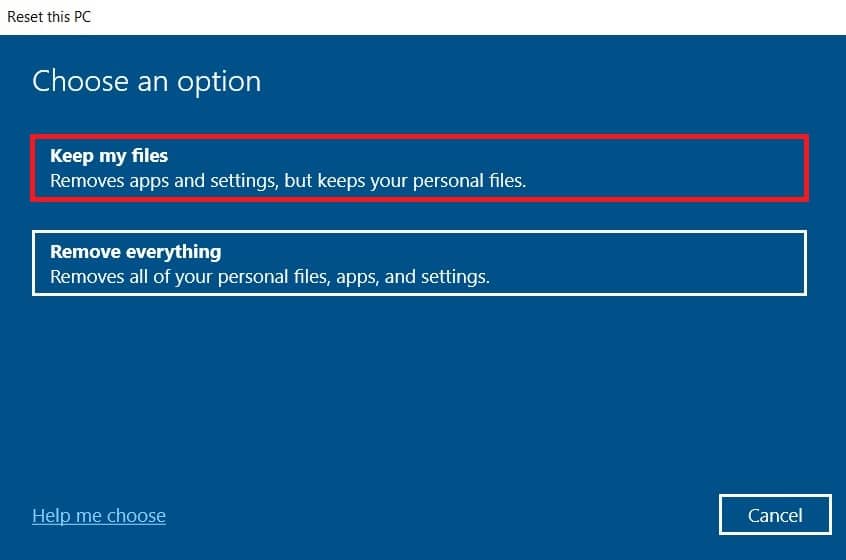
***
希望本指南能帮助你解决Origin在Windows 10电脑上下载卡住的问题。请告诉我们哪种方法最适合你。如果你有任何疑问或建议,欢迎在评论区留言。